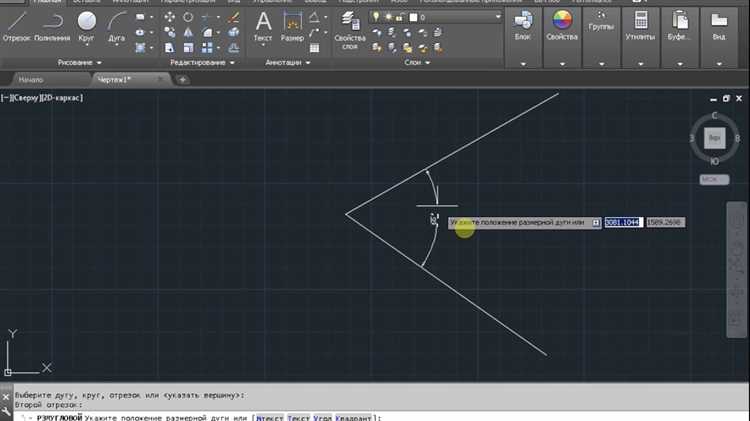
Точное измерение углов в AutoCAD необходимо при проектировании сложных конструкций, создании чертежей с элементами под нестандартными наклонами, а также для контроля соответствия геометрии. Программа предоставляет несколько инструментов для этой задачи, каждый из которых подходит для определённых сценариев. Понимание их особенностей позволяет ускорить рабочие процессы и снизить риск ошибок при оформлении чертежей.
Для измерения углов между двумя отрезками или линиями в AutoCAD применяют команду УГОЛ (Angular) из панели аннотирования. Инструмент требует указания двух объектов или трёх точек, что позволяет работать как с пересекающимися линиями, так и с виртуальными направлениями. Важно помнить, что команда автоматически определяет направление измерения против часовой стрелки, что следует учитывать при анализе полученного значения.
В случае, когда требуется узнать угол наклона отдельного объекта относительно горизонтали, используется команда ПРОПЕРТИ (Properties), открывающая доступ к параметрам выбранного элемента. В колонке свойств отображается значение угла, соответствующее текущей системе координат. Такой подход особенно удобен при проверке точности наклонных линий или осей построения.
Дополнительно для точного замера углов в сложных ситуациях можно применять вспомогательные команды ЛИНИЯ и ИЗМЕРИТЬГЕОМ (MEASUREGEOM). Последняя поддерживает измерение как углов, так и расстояний и радиусов, обеспечивая комплексный контроль геометрии. Этот инструмент удобен при работе с криволинейными объектами, дугами и полилиниями, где стандартные методы могут оказаться недостаточными.
Измерение угла между двумя отрезками с помощью команды ANGULAR

Команда ANGULAR в AutoCAD позволяет точно определить угол между двумя пересекающимися или смежными отрезками. Для запуска команды используйте панель «Аннотация» или введите DIMANGULAR в командной строке.
После активации команды выберите первый отрезок, затем второй. Если линии не пересекаются, AutoCAD отобразит виртуальную точку их пересечения и построит размер угла. В случае пересечения объектов на чертеже, угол будет измеряться непосредственно от точки пересечения.
Для повышения точности рекомендуется включить объектную привязку (OSNAP) с активированными параметрами «Конечная точка» и «Ближайшая точка». Это исключает вероятность выбора неверного сегмента или смещения угла.
После выбора отрезков AutoCAD предложит указать положение текста размера. Размещайте его так, чтобы сохранялась читаемость и не перекрывались элементы чертежа. При необходимости можно использовать опцию редактирования размера для изменения позиции текста или добавления пояснений.
Команда ANGULAR применима также для измерения угла между дугой и отрезком. В таком случае сначала выбирается дуга, затем отрезок. AutoCAD автоматически определяет касательные точки и строит угол относительно центра дуги.
Определение угла поворота объекта через свойства
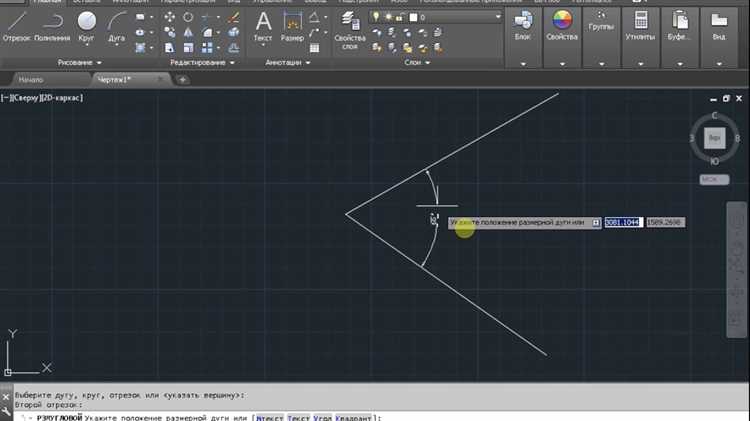
В AutoCAD можно быстро определить угол поворота объекта, используя палитру «Свойства». Это особенно удобно при работе с блоками, текстами, динамическими объектами и любыми элементами, имеющими параметр поворота.
Для отображения угла необходимо выделить объект и открыть палитру «Свойства» клавишей Ctrl+1. В блоке параметров отобразится поле «Угол» или «Поворот» в зависимости от типа объекта. Значение указывается в градусах относительно системы координат чертежа.
Особенности определения угла через свойства:
- Для текстовых объектов отображается угол базовой линии относительно оси X;
- Для блоков – угол поворота блока относительно его вставки;
- Для линий и полилиний параметр «Угол» отсутствует – требуется использовать команду
LISTили динамическую ручку поворота; - Для динамических блоков с параметром поворота значение доступно напрямую;
- Угол всегда отображается в градусах с положительным направлением против часовой стрелки.
Рекомендуется активировать режим отображения угла с двумя десятичными для точного контроля. Это настраивается в палитре свойств при вводе значения угла, либо через команду UNITS с выбором требуемой точности углов.
Преимуществом метода является его точность и возможность моментального редактирования угла без запуска дополнительных команд.
Использование команды DIST для расчета угла между точками
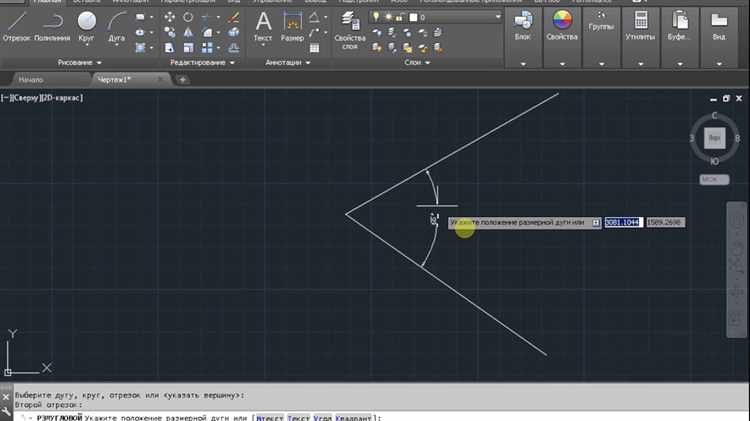
Команда DIST в AutoCAD предназначена для измерения расстояния между двумя точками, но также отображает угол относительно осей координат. Это позволяет использовать ее для быстрого определения направления отрезка.
- В командной строке введите DIST или используйте сочетание клавиш DI.
- Укажите первую точку измерения, щелкнув по объекту или введя координаты.
- Укажите вторую точку.
В результате в командной строке отобразится несколько параметров:
- Distance – расстояние между точками.
- Angle in XY Plane – угол в градусах относительно оси X в текущей плоскости XY.
- Angle from X Axis – дублирующее значение, используемое для проверки.
Для точности рекомендуется вводить координаты вручную или использовать привязки. Значение угла всегда измеряется против часовой стрелки от оси X, начиная с 0°. Например, направление строго вверх соответствует 90°, вправо – 0°, влево – 180°.
Особенности применения:
- Команда не учитывает угол в пространстве 3D, только в плоскости XY текущей UCS.
- Для измерений в других плоскостях необходимо сменить UCS на соответствующую плоскость.
- Если требуется учитывать вертикальную составляющую, используйте команды MEASUREGEOM или анализируйте координаты вручную.
Команда DIST удобна при проверке углов наклона линий, трассировки сетей и быстрой ориентации без построения дополнительных объектов.
Применение инструмента Quick Measure для отображения углов в реальном времени

Инструмент Quick Measure в AutoCAD позволяет мгновенно определять углы между линиями, дугами и другими элементами, не вызывая отдельные команды. Для активации выберите команду Quick Measure на вкладке «Главная» или введите в командной строке MEASUREGEOM с последующим выбором опции Quick.
При наведении курсора на пересечение двух объектов, поддерживаемых системой, сразу отображается значение угла в градусах. Это исключает необходимость указывать базовую и конечную точки, как в стандартной команде УГОЛ. Особенно эффективно применение в сложных чертежах с большим количеством элементов, где требуется быстрая проверка геометрии без дополнительных построений.
Для повышения точности рекомендуется включить объектную привязку и динамические подсказки. Quick Measure также автоматически отображает расстояния и перпендикуляры, если объекты пересекаются под углом, что удобно при анализе узловых соединений или рамок конструкций.
Инструмент работает в пространстве модели и на листах, однако при наличии большого количества аннотаций может снижаться отзывчивость интерфейса. Для оптимизации процесса рекомендуется временно отключать слои с текстами и штриховками. Quick Measure не сохраняет результаты в чертеже, а служит исключительно для быстрой проверки в процессе работы.
Расчет углов между линиями с использованием вспомогательных кругов
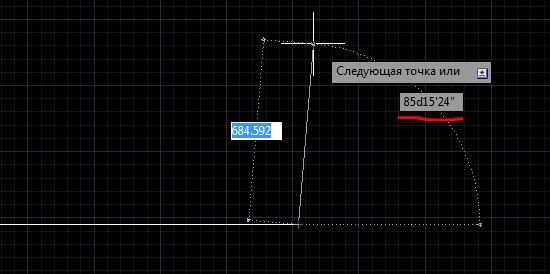
Для точного определения угла между двумя произвольными линиями в AutoCAD эффективно применять вспомогательные круги. Этот метод особенно удобен, когда линии не пересекаются или находятся на сложных участках чертежа.
Начать следует с построения двух вспомогательных окружностей с центрами на каждой из линий. Радиус выбирается таким образом, чтобы окружности пересекали интересующие линии в пределах доступного пространства чертежа. Оптимальный радиус – достаточный для визуализации точек пересечения, но без перекрытия других элементов.
После построения окружностей необходимо создать отрезки от центров окружностей до точек пересечения линий с соответствующими окружностями. Эти отрезки формируют два радиуса, образующих угол, равный углу между исходными линиями.
Далее, активируется команда DIMANGULAR. Выбирается первая линия радиуса, затем вторая. AutoCAD рассчитает угол, используя построенные радиусы, что позволяет избежать неточностей, возникающих при попытке измерить угол напрямую между линиями без общей точки пересечения.
Важно удалять вспомогательные объекты после завершения замера для сохранения чистоты чертежа. Использование слоев для временных построений позволяет упростить их последующее удаление или отключение отображения.
Настройка отображения углов на размерных линиях через DIMANGULAR
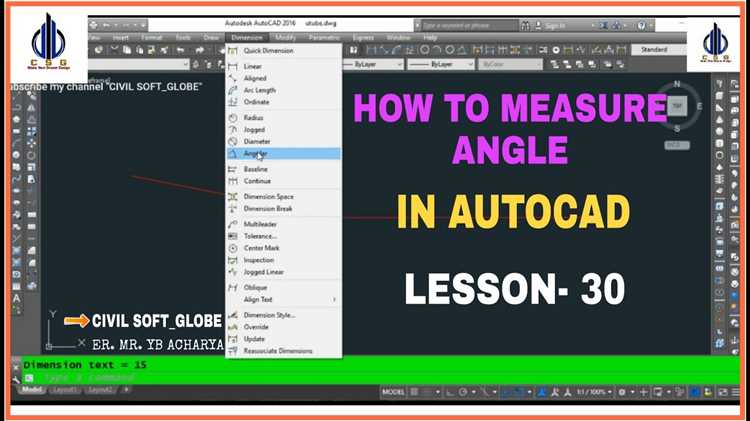
В AutoCAD команда DIMANGULAR используется для создания размерных линий, отображающих углы между двумя элементами, такими как линии или объекты. Для точной настройки отображения углов через DIMANGULAR необходимо учитывать несколько важных аспектов:
- После запуска команды DIMANGULAR выберите две линии, между которыми нужно измерить угол.
- По умолчанию угол будет отображаться в градусах. Вы можете настроить формат отображения углов в диалоговом окне Размеры (DIMSTYLE), выбрав соответствующий стиль размерной линии.
- Чтобы изменить точность отображаемых углов, откройте диалоговое окно Изменение стиля размеров и настройте параметры точности в разделе Точность углов.
Для настройки внешнего вида углов на размерной линии используйте следующие параметры:
- Стиль текста — позволяет изменить шрифт, размер и ориентацию текста, который будет отображаться на угловой размерной линии.
- Стиль линий — выбирайте тип и толщину линий, которые будут использоваться для отображения угла. Это можно настроить через вкладку Линии в окне редактирования стиля размеров.
- Размещение текста — позиционирование текста угла можно настроить относительно размерной линии, чтобы он не перекрывал другие элементы чертежа.
Для улучшения визуализации углов на чертежах можно также изменить параметр Размер линии (Leader), который управляет длиной стрелок и их направлением. Это сделает отображение углов более читаемым и аккуратным.
Не забывайте проверять настройки Угловых размеров в шаблоне чертежа, чтобы все изменения автоматически применялись ко всем новым угловым измерениям в проекте.
Вычисление углов при построении объектов с заданными параметрами
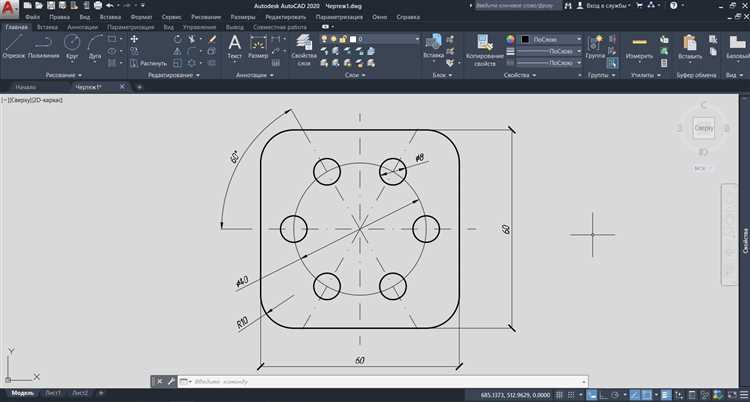
Для построения объектов с углом, заданным относительно осей, используется команда «Линия» с опцией указания угла. Углы могут быть заданы в градусах, минутах и секундах, что дает высокую точность. Для этого в командной строке необходимо ввести угол в нужном формате или указать его непосредственно на экране с помощью привязки к точкам. Важно помнить, что углы в AutoCAD измеряются от оси X, по часовой стрелке.
Другим способом вычисления углов является использование команды «Полилиния», которая позволяет задать угол между сегментами. При построении таких объектов важным моментом является корректное использование привязок, что помогает избежать ошибок в угловых расчетах и гарантирует точность. Например, для создания прямого угла между двумя сегментами достаточно просто использовать команду привязки «Перпендикуляр» или «Угол».
Если необходимо построить объект с определенным углом относительно горизонтальной или вертикальной оси, можно применить команду «Сдвиг» или «Поворот». Эти команды позволяют изменить положение объекта на заданный угол. Для точности можно использовать базовые точки для вращения объекта, что позволяет получить нужный угол с максимальной точностью.
При построении объектов с заданными параметрами важно учитывать не только точность углов, но и их взаимное расположение. Например, если необходимо построить многоугольник с заданным углом между его сторонами, AutoCAD позволяет это сделать с помощью команд «Многоугольник» и «Стержень». В таких случаях также полезно использовать систему координат, чтобы правильно ориентировать объект относительно других элементов чертежа.
Вопрос-ответ:
Как измерить угол между двумя линиями в AutoCAD?
Для измерения угла между двумя линиями в AutoCAD можно использовать команду «DIMANG» (Dimension Angle). После активации команды выберите две линии, угол между которыми необходимо измерить. AutoCAD автоматически покажет угол в виде размера на чертеже. Также можно использовать инструмент «Угол» в панели инструментов для более точного отображения угла.
Можно ли измерить угол наклона объекта в AutoCAD?
Да, для измерения угла наклона объекта в AutoCAD можно использовать команду «MEASUREGEOM» (Geometry Measurement). Выберите объект, угол наклона которого хотите измерить, а затем выберите ось, с которой будете сравнивать угол. Таким образом, программа покажет вам точный угол наклона объекта относительно выбранной оси.
Как правильно измерить угол, если одна линия вертикальная, а другая горизонтальная?
Для измерения угла между вертикальной и горизонтальной линией можно воспользоваться инструментом «DIMLINEAR» (Линейный размер) или «DIMANG». Выбирайте горизонтальную и вертикальную линии, чтобы получить угол между ними. Это стандартный способ измерения углов для прямых линий, и AutoCAD автоматически отображает угол в градусах.
Какие инструменты в AutoCAD помогают измерить угол между несколькими объектами одновременно?
В AutoCAD для измерения угла между несколькими объектами можно использовать команду «DIMANG» или «MEASUREGEOM». Если объектов несколько, можно выбрать их все и автоматически получить углы между каждым из них. Для точного отображения углов можно также использовать команду «DIMBASELINE», которая позволяет измерить угол на основе базовой линии, и будет отображаться угол между объектами относительно этой линии.
Как изменить точность отображения углов в AutoCAD?
Чтобы изменить точность отображения углов в AutoCAD, нужно перейти в настройки размеров. Для этого откройте меню «DIMSTYLE» (Стиль размеров), затем в разделе «Primary Units» (Основные единицы) найдите параметр «Precision» (Точность). Здесь можно настроить количество знаков после запятой для отображения углов. После этого все новые измерения углов будут отображаться с заданной точностью.
Какие методы измерения углов существуют в AutoCAD?
В AutoCAD для измерения углов используются различные инструменты и методы. Один из самых простых способов — это использование команды «DIMANGULAR», которая позволяет измерить угол между двумя линиями или объектами. Кроме того, можно использовать инструмент «ANGULAR» на панели инструментов для быстрого определения угла между элементами. Также для более точного измерения угла между несколькими объектами можно использовать команду «ALIGN», которая помогает точно выровнять элементы, и после этого измерить угол с помощью углового измерителя. Все эти методы помогают в точной настройке чертежей и проектировке в AutoCAD.






